Как да разберете парола от вашата Wi-Fi мрежа?

- 4877
- 19
- Sheldon Heller
Забравих паролата от вашия собствен Wi-Fi? Тази инструкция ще ви помогне да разберете забравената парола от вашата собствена Wi-Fi мрежа. По време на настройката на рутера (между другото, как да конфигурирам TP-Link TL-WR841N, който вече написах), те не записаха паролата или се опитаха да запомнят, но забравиха? Всъщност това е малък проблем и може да се поправи дори без специални, сложни танци с тамбурин.

Добре е, ако всички устройства вече са свързани и изглежда, че паролата е по -ненужна, но все пак моментът ще дойде, когато трябва да свържете друг компютър, таблет или телефон и тогава ще ви е необходима парола от нашата безжична връзка мрежа, която забравихме или загубихме.
За да възстановим забравената парола от Wi-Fi, имаме нужда само от един свързан компютър към нашата мрежа. Е, поне един компютър, надявам се, че сте успели да се свържете. Нещо, което пиша много допълнителен текст, нека се справим с бизнеса!
Взимаме компютър, който е успешно свързан към нашата безжична мрежа и кликнете върху иконата за връзка (в долния десен ъгъл). Избор на „Център за управление на мрежата и общ достъп“.

Отваря се прозорецът, в който избираме „Управление на безжични мрежи“ вдясно.

Ще се появи друг прозорец, в който щракваме върху връзката ни с правилния бутон на мишката, изберете „Свойства“.
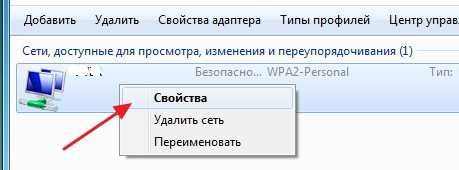
Сега отиваме в раздела за безопасност и срещу „Ключът за сигурност на мрежата“, виждаме скрити герои. Това е нашата парола, за да я разберем, просто поставете отметка в близост до „Показване на въведените знаци“ и ще видите парола от вашата Wi-Fi мрежа.

Сега най -важният момент, напишете тази парола на лист хартия и я поставете на надеждно място, просто не забравяйте къде да я поставите. Като цяло ме разбирате 🙂 . Е, ако вашата мрежа все още не е защитена, не забравяйте да прочетете как да инсталирате (промените) паролата за Wi-Fi мрежа и задайте паролата.
И какво да правя, ако Няма точка „Управление на безжичните мрежи“?
Ако нямате безжични мрежи във вашия контролен панел, тогава правим това:
На панела за известия щракнете върху иконата за връзка, ще се отвори списък с мрежи. Натиснете десния бутон на мишката към мрежата, към която сте свързани и от които трябва да научите паролата и да изберете Имоти.
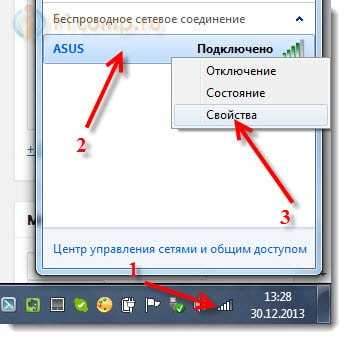
Тогава просто поставихме кутия близо Показване на въведените знаци И ние разглеждаме паролата.
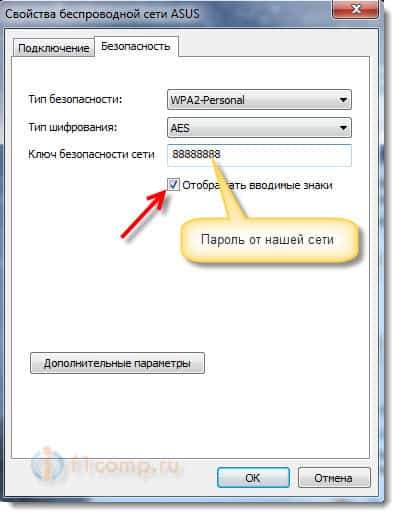
Ако по този начин не се случи нищо по този начин, например, скрита парола не се показва или не можете да инсталирате отметка, след това погледнете в настройките на рутера. Как да направите това е написано по -долу.
Актуализиране на статията
Поради факта, че мнозина имат проблеми, когато гледат забравена парола на компютър, или просто няма свързан компютър към Wi-Fi, от който сте забравили паролата, реших да актуализирам статията. Ще добавя информация, с която можете да видите забравената парола в настройките на Wi-Fi Router. Понякога е дори по -лесно от гледането на компютър.
Разглеждаме забравената парола от Wi-Fi в настройките на рутера
Питате: „Но как да отида в настройките на рутера, ако не помня паролата и не мога да се свържа с Wi-Fi?„Но това не е проблем. Просто трябва да свържете рутера към компютъра чрез мрежов кабел (той трябва да бъде завършен с рутер).
Свържете рутера и в адресната лента на браузъра набираме адреса 192.168.1.1. Въведете вход и парола за достъп до настройки. Ако не сте ги променили, това е администратор и администратор. Или погледнете по -подобна инструкция как да влезете в настройките на рутера.
В настройките отидете в раздела Безжична връзка (Безжичен режим) - Безжична сигурност (Безжична защита). Срещу PSK парола: (PSK парола :) Ще бъде регистрирана парола за достъп до вашата Wi-Fi мрежа (вашата парола може да бъде посочена в различен ред на тази страница).
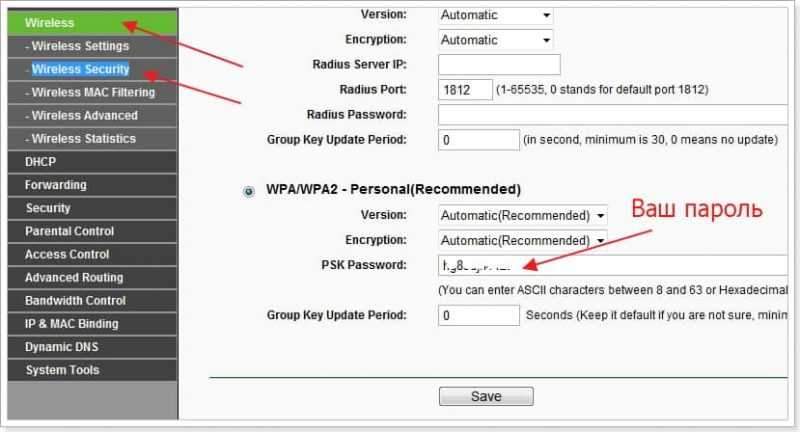
На рутери Asus паролата се показва точно на главната страница.
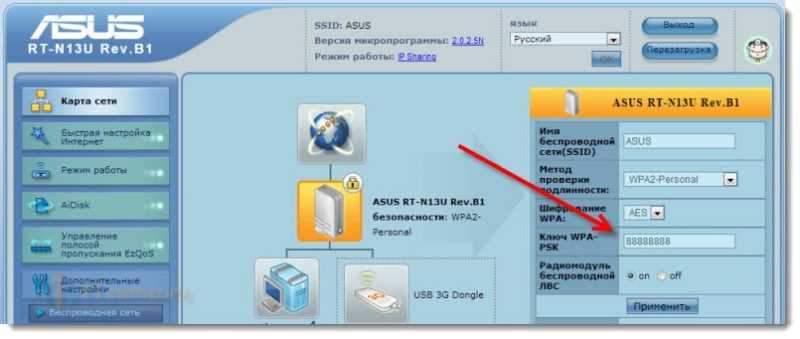
Ако нито един метод не е помогнал, тогава можете да направите пълно нулиране на настройките на рутера и да го коригирате отново. Е, вече в процеса, посочете новата парола, която не забравя да запишете.
Просто вижте, че можете отново да конфигурирате всичко. Маршрутизаторът след нулиране на настройките ще бъде като нови, ще трябва да посочите параметрите за свързване към интернет, име на мрежата, парола.
Има отделна статия за това как да нулирате настройките: https: // f1compp.ru/interesnoe/kak-sbrosit-parol-i-nastrojki-wi-fi-routere/.
Ако имате смартфон или таблет, свързан към мрежата, тогава можете също да опитате да запомните паролата с тяхната помощ. Просто влезте в настройките на рутера от мобилното устройство и погледнете ключа към мрежата. Как да отидете на контролния панел от таблета или смартфона, можете да видите в тази статия.

